Как обновить ps3 без привода
Обновлено: 16.05.2024
Кроме этого, в файл обновления часто добавляют «заплатку» для системы защиты, чтобы взломать консоль было намного сложнее, а юзеры, использующие стороннее ПО, – блокировались.
Чаще всего, относительно новые игры не работают на старых версиях прошивки, поэтому систему периодически нужно обновлять. Однако бывает так, что очередной патч может только навредить. Эта проблема актуальна для владельцев прошитых приставок.
В наших мастерских производится прошивка PlayStation 3 . Вы можете смело довериться многолетнему опыту наших специалистов. Звоните и записывайтесь!
Давайте же разберемся, как правильно обновлять PS3 с прошивкой и без.
Установка последнего обновления для PS3
Начнем с немодифицированных приставок, так как их обновление не отнимет у вас много времени и сделать его намного проще.
Итак, начнем с того, что апдейт – это файл, а значит, он будет занимать какое-то место на жестком диске. Обычно он весит примерно 100-200 Мб, поэтому перед тем, как приступить к скачиванию и установке, убедитесь, что места на HDD достаточно.
Теперь разберем несколько вариантов, как можно удовлетворить желание системы, если PS3 требует обновления.
Способ первый – загрузка из PlayStation Network
Для того, чтобы запустить процесс загрузки апдейта, нужно подключиться к PSN, предварительно настроив интернет-соединение, а потом открыть пункт «Обновление системного ПО», где выбрать «Сетевое обновление».
Если вдруг вы не можете выйти в сеть с приставки, значит пора подключить к процессу ваш ПК. С официального сайта PlayStation можно скачать актуальную или интересующую вас «пачку» обновлений, а потом скопировать ее на флешку, отформатированную в FAT32 (это обязательное условие).
Файл PS3UPDAT.PUP нужно поместить в папку /PS3/UPDATE/. Если PS3 не видит обновление на флешке, скорее всего, проблема кроется именно в том, что оно находится, например, в корневом каталоге, а не в необходимой директории.
Когда флешка уже будет находиться в USB-порте консоли, нужно зайти в «Обновление системного ПО», а там открыть «Обновление с носителя информации».
Способ третий – загрузка апдейта с игрового BR-диска
Часто вместе с игровыми данными на диск помещается и то, что нам нужно – обновления. Если версия системы, установленная на вашей приставке, отличается от той, что есть на диске (в меньшую сторону), вам будет предложено установить более «свежий» вариант.
Кстати, некоторые игры без предварительной установки новой версии ОС не запускаются или работают нестабильно. Доступ к PSN возможет только при наличии самой последней версии системы.
Как не «убить» PS3 во время обновления
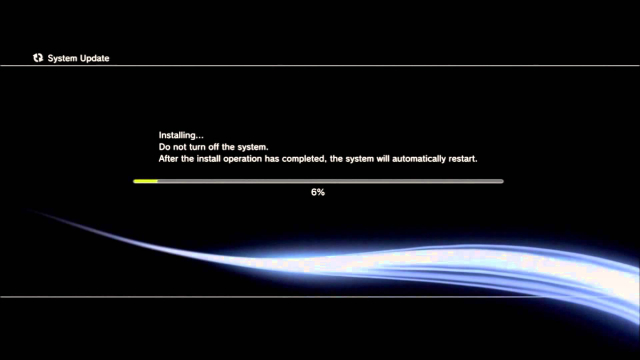
Если все пройдет успешно, приставка перезагрузится, и вы увидите на PS3 меню XMB, которое, кстати, может немного измениться или дополниться новыми иконками.
Многие часто не знают, что такое XMB на PS3. Есть ошибочное мнение, что это что-то для прошитых приставок, но на самом деле все намного проще. XrossMediaBar – это пользовательский интерфейс консоли. Другими словами – это меню приставки, то, что вы видите при каждом ее запуске.
Загрузка обновлений на прошитую PS3
Взломанные экземпляры PS3 обновляются вторым и третьим способом из нашего списка, так как при входе в PSN (первый способ) – консоль мгновенно забанят.
Однако тут не все так просто, как кажется. Сложность заключается в том, что, если вы не хотите потерять прошивку – стандартные обновления устанавливать нельзя. Обычно данные о прошивке удаляются вместе со старыми файлами, а на их место становится новенькая версия ПО.
Но есть и исключения. Иногда загрузка апдейта на прошитую приставку заканчивается ее «смертью». То есть в процессе установки возникает критическая ошибка, которая ломает систему, и она, что логично, перестает работать.
В некоторых случаях для установки «свежей» CFW потребуется даунгрейд системы (удалить обновления PS3 и вернуться на раннюю версию), однако на большинстве консолей провернуть подобное не выйдет. Перед тем, как начать что-либо делать, – внимательно изучите все детали переустановки ПО и выясните, соответствует ли ваша приставка всем требованиям.

Термины/Определения:
CFW - кастомная/неофициальная прошивка
OFW - официальная прошивка
HFW - гибридная прошивка (OFW с измененным содержанием)
Хоумбрю-приложения (Homebrew) - неофициальные приложения
Все манипуляции с консолью Вы делаете на свой страх и риск, администрация и пользователи в неработоспособности или блокировке ваших аккаунтов/консолей не виноваты.
Есть 2 актуальных способа взлома приставок:
1. Установка кастомной прошивки - данный способ работает только на прошиваемых консолях, можно устанавливать игры и хоумбрю-приложения.
2. Использование HEN (хен) - данный способ работает на НЕ прошиваемых консолях, данный способ предназначен для установки игр и хоумбрю-приложений.
- Если консоль Fat (фат), то переходим к части 2.
- Если консоль Slim 2К (слим), то переходим к части 3.
- Если консоль Slim 3К или SuperSlim (суперслим, SS или СС), то переходим к части 4.
Часть 3.
Для взлома консоли консоли Slim, нужно узнать версию установленной прошивки. Заходим в Настройки -> Настройки системы -> Информация о системе -> Смотрим на строку Системное программное обеспечение:
если версия 3.55 или ниже, то скачиваем CFW (спойлер 3), устанавливаем (спойлер 7).
если версия 3.56 или выше, то внимательно изучите данный материал. Альтернативная ссылка.
Если в результате проверки по инструкции выше выяснилось, что у вас непрошивайка, не отчаивайтесь, а переходите к части 4.
Часть 4.
Если Вы это читаете, то значит вашу консоль нельзя прошить на CFW. Чтобы взломать консоль нужно установить HEN.
Если на консоли установлен ODE (эмулятор привода), то этот пост может помочь с обновлением OFW.
Как установить HEN. В данной теме настоятельно рекомендую изучить абсолютно все вкладки и кликабельные ссылки (обычно выделены синим цветом). Начинать изучение с вкладки ВВЕДЕНИЕ.
Перед установкой прошивки обязательно извлеките Blu-Ray диск с игрой из PS3, если таковой имеется в приводе (это необходимо по той причине, что PS3 сначала обновляется с диска).
Способ №1
01. Переименуйте скаченный файл с прошивкой в PS3UPDAT.PUP.
02. Скопируйте файл с прошивкой PS3UPDAT.PUP на USB флешку (FAT32 mbr) в папку PS3/UPDATE.
03. Вставьте USB флешку в PS3.
04. Включите PS3.
05. На PS3 выберете обновление системы, обновление с носителя информации, далее следовать инструкции на экране.
06. Прошивка установлена.
Способ №2
01. Переименуйте скаченный файл с прошивкой в PS3UPDAT.PUP.
02. Скопируйте файл с прошивкой PS3UPDAT.PUP на USB флешку (FAT32 mbr) в папку PS3/UPDATE.
03. Вставьте USB флешку в PS3.
04. Отключите PS3.
05. Нажмите на кнопку включения и держите, пока не услышите два коротких сигнала, после которых PS3 отключится, затем отпустите кнопку.
06. Снова нажмите на кнопку включения и держите её, пока не услышите сначала один короткий сигнал, а затем два коротких сигнала, потом отпустите кнопку.
07. Сделайте всё по инструкции на экране, выберите системный апдейт, расположенный в самом последнем пункте.
08. PS3 несколько раз отключится (не трогайте приставку в этот момент) и в результате выведет вам экран начальной настройки.
09. Прошивка установлена.
Иногда бывает, что консоль не видит прошивку на флешке, пишет "Данные системного обновления не найдены". Чаще всего это может происходить по причинам:
Первая причина - возможно вы включили консоль с подключённым джойстиком, особенно в правом порту.
Решение: отсоедините от USB плойки все подключённые устройства. Воткните только флешку с прошивкой и включите плойку. При включении, PS3 автоматически просканирует все USB-порты и должна определить правильную флешку. Только после того, как консоль попросит подключить джойстик и нажать кнопку :home-ps3:, только тогда подключайте джойстик! Затем зайдите в меню Фото или Видео и проверьте, появилась ли там флешка. Если флешка определилась, тогда начните обновление прошивки с флешки.
Четвертая причина - неправильный путь/имя файла.
Решение - измените путь на //PS3/UPDATE/PS3UPDAT.PUP (Только такой путь и имя файла!)
Пятая причина - плохая флешка.
Решение - замените флешку.







Если вы задали вопрос или что-то написали, а модератор это удалил, то вот ТУТ написаны причины, по которым он это сделал.
Все манипуляции с консолью Вы делаете на свой страх и риск, администрация и пользователи в неработоспособности не виноваты.
вряд ли нанд, а вот винт точно умер, вопрос только в том, как сделать винт с файловой системой как на внутреннем винте плойки + с предустановленной ПО?
А смысл жесткий с предустановленным ПО ? Она с нулевым жестким должна стартовать.
с пустым она говорить должна что мол давай ка ставь на нее что нибудь, а ту она просто молчит, а в рекавери что диск неправильный или просто выключается, может железо? тогда что?с пустым она говорить должна что мол давай ка ставь на нее что нибудь, а ту она просто молчит, а в рекавери что диск неправильный или просто выключается, может железо? тогда что?
Хммм. судя по истории получается. Умный владелец решил прошить, зачем вытащил привод непонятно, прога при инициализации привода выдала что его нет и ушла в ошибку незавершив процесс. Чтобы было до формата винча неизвестно.
Итак условие - на винче у нее храницца только статистика и конфиги, соотв. в ошибку уходит на стадии перезаписи-проверке встроенной памяти.
Если сравнивать с компами, то надо вставить рабочую флеш, загрузится, начать перезапись с нее загрузив сначала старую флеш :happy: но это не комп а приставка.
Ммм.. мысль конечно интересная на счет рабочего винча. Но имхо не будет там записей о типе привода и кофига железа.
Я бы сказал в памяти зашиты не те данные по характеристикам железа. ПС3 же по сути тот же комп.. Только специализированный на играх и медиа.
Имхо, вижу выход из данной ситуации только один - залить сторонними средствами во встроенный флеш базовую прошивку, чтобы "старт" был нормальный, потом уже прошить посвежее, предварительно форматнув жесткий по стандартам PS3.
не канает, пытался так сделать, даже дал другой приставе скопировать все данные на винт, выдернул его и вставил в битую в надежде что она стартанет на прошивку, но ничего а при попытке обновления ПО вылазит ошибка 8002F281 информацию по которой я так и не нашелне канает, пытался так сделать, даже дал другой приставе скопировать все данные на винт, выдернул его и вставил в битую в надежде что она стартанет на прошивку, но ничего а при попытке обновления ПО вылазит ошибка 8002F281 информацию по которой я так и не нашел
У тя трабла не в винче - на жестком только данные для игр, меню и тд - то есть статистика по сутя. Основная запара в "BIOS" приставки, то бишь ее основам работы с железом.
У тя трабла не в винче - на жестком только данные для игр, меню и тд - то есть статистика по сутя. Основная запара в "BIOS" приставки, то бишь ее основам работы с железом.
PS: кстате, клиент же сидюк вынимал.. Мож чего накосячил и лазил он по плате ? + как вариант пробежатся посмотреть все ли предохранители-обрывники живы на ней..
рекавери с DVD болванки пробовал?
А черт его знает, я не сварщик просто каску нашел (с) в инете инфу нашел
ставь привод проверь шлейф привода(могут быть оборваны контакты на шлейфе),потом пробуй прошится с рекавери меню (как запустить рекавери меню погугли) Бред какой то :ermm:, очень интересно как сам user умудрился демонтировать BR привод и вообще мозг не поймет на кой черт он его снимал.:confused::confused::confused:
суть в следующем, клиент сам попытался обновить ПО до 3.55 с флэшки, на приставке с отсутствующем BD приводом, вылезла ошибка, после чего привод вставили, но теперь приставка при включении начинала ставить прошивку, дойдя до 70% выкидывала ошибку(но уже другую) после чего была предпринята операция форматирования через комп, получили приставку вкючающююся только через 2пика(типа рекавери) и надпись мол "невозможно начать не найден правильный жесткий диск". я попробовал поменять винт проблема та же, кто сталкивался.
Про привод забудь вообще - не забивай лишним хламом свои мозги.
. дойдя до 70% выкидывала ошибку(но уже другую).
Она у Вас на перегрев ругается! Мазать нужно :)
Если не понятно - отпишешься.
Загрузись в режиме рековери и в нем выбери пункт обновления, после чего обновится твоя консоль.
Recovery Menu на PS3
1. Оставить PS3 в режиме ожидания.
2. Удерживать палец на кнопке включения консоли до 3-го гудка, а потом отпустить.
3. Если вы окажетесь в меню сброса настроек видео - значит вы что-то делаете не так. Попробуйте снова.
Вот что можно сделать через данное меню:
1. Перезагрузка системы.
2. Восстановление стандартных настроек.
3. Восстановление файловой системы.
4. Восстановление базы данных.
5. Восстановление системы PS3.
Все гениальней и проще!
1. Не пойму, как может быть завязка BD и прошивка NAND либо NOR памяти? Как я помню из практики, что все плойки прекрасно шьются и работают без привода (PS2 выкидываю привод ставлю HDD на всех версиях, PSP вообще привод выкидываю и на него ставлю емкий АКБ). Думаю и у PS3 аналогично, привод не используется при обновлении.
Здесь пахнет горелой мамкой, попробуйте прогреть ее для начала. То, что ошибки пишет, он не может прошить данные, может и HDD.
То, что пытаетесь слить дублировать данные с другой плойки на HDD, влаг вам в руки друзья ) бесполезное дело. Так как плойка на старте проверяет винт, если его нет, она не включается, если он есть, она включается и после, того как про грузится ругается, что винт в ней не ее и просит форматировать, иначе выключусь ) Вариант попробовать есть, если найти точно такую же консоль, с точно такой же прошивкой, которая стояла до падения и форматнуть на ней. Но сомнительно это все.
Не буду больше флудить. Все проще, берем E3 Flesher, либо Teensy++ 2.0 либо еще какой программатор для плойки (их около 5 разновидностей сейчас). Шьем NAND либо NOR память (все зависит какой у вас тип памяти в плойке, их на сегодня 3 варианта, последний пока не шьется, но он и на последних плойках, что с прошивками 4.00 и выше продаются). После прошивки если железо живое, то приставка включится на 3.55 (убили 2х зайцев) и предложит форматнуть HDD.
Можно и не шить, сделав Dual Boot и загрузив с внешней памяти. Вообще на сегодня плойку можно крутить и в хвост и в гриву )
Да, если на плойках обновлены прошивки до 4.10, они даунгрейдятся до 3.55 с помощью флешеров.

Все те, кто не знает, как прошить PS3, даже не подозревают, насколько это просто.
Процедуру сможет выполнить абсолютно любой человек, у которого есть доступ к интернету(и он сможет найти надежную прошивку), компьютер и, собственно, Sony PlayStation.
Но важно, что перед прошивкой необходимо обновить версию прошивки до 3.55 (не ниже и не выше, только такая).
Вполне возможно, что версия на вашем устройстве уже выше, чем 3.55. Это стоит проверить.

Проверка версии прошивки
Чтобы проверить версию на вашей консоли, включите ее и сделайте следующее:
- Перейдите в раздел «Настройки».
- Откройте пункт «Информация о системе».

Рис. 1. Раздел «Настройки» в панели управления PlayStation3 и пункт «Информация о системе»
- Дальше вы легко найдете строку с надписью «Системное программное обеспечение Версия…» и указанием таковой. Если у вас консоль работает на английском языке, заходите в раздел «System Information» и ищите строку «System Software Version».

Рис. 2. Раздел «Информация о системе»
Еще раз подчеркнем, что у вас обязательно должна стоять версия 3.55!
Если вы попытаетесь перепрошить свое устройство с любой другой, то оно превратится в ненужную кучу металла и пластика, которую можно будет выбросить.
Поэтому сначала обновите свою систему, если это нужно.
Это интересно: В гиковском мире процедура обновления версии на более старую называется даунгрейдом (с англ. языка, «down» означает «вниз»). Соответственно, если у вас 3.54 и ниже, то вы выполните апгрейд («up» означает «вверх»).
Обновление до версии 3.55
Для того, чтобы выполнить данную процедуру, Вам понадобится, собственно, система 3.55 на PS3 и флешка, отформатированная в FAT32.
Теперь возьмите свой съемный накопитель, который вы в дальнейшем собираетесь использовать как установочный для PlayStation и проверьте, какая файловая система на нем установлена.
Напомним, нам нужно FAT32.
Для проверки вставьте флешку в компьютер, зайдите в «Компьютер», нажмите на ней правой кнопкой мыши и в выпадающем списке выберете пункт «Свойства».
В открывшемся окне, в строке «Файловая система» и будут указаны нужные нам данные.
Если там будет стоять NTFS или что-либо другое (даже если это просто FAT), необходимо отформатировать устройство.

Рис. 3. Окно свойств флеш-накопителя
Чтобы форматировать флешку в FAT32, необходимо сделать следующее:
- Возьмите пустой съемный накопитель (желательно новый), вставьте его в компьютер, откройте «Компьютер» и, как при проверке, нажмите на него правой кнопкой мыши.
- Теперь в выпадающем списке выберете «Форматировать…»
- Под надписью «Файловая система» в открывшемся окне выберете «FAT32».
- Оставьте все остальные поля с такими значениями, какие уже есть (ничего не меняйте) и нажмите кнопку «Начать».

Рис. 4. Окно форматирования флешки стандартным способом в Windows
- Дождитесь окончания процесса форматирования.
Теперь у вас есть такой съемный носитель информации, который подходит для обновления прошивки на PS3. Также у вас на компьютере есть скачанный файл 3.55 OWF.
Теперь сделайте вот что:
1 Вставьте флешку в компьютер и создайте на ней папку с названием UPDATE (только так – большими буквами, на английском языке и именно это слово, никаких отклонений).

Рис. 5. Создание папки «UPDATE»
2 В созданную папку скопируйте скачанный файл прошивки.
3Вставьте флешку в PS3. Зайдите на вашей консоли в раздел «Настройки» и там выберете пункт «Автоматическое обновление» или «Обновление системы» (чаще всего актуален второй вариант).
4В появившемся меню выберете «Обновление с носителя информации».

Рис. 6. Пункт «Обновление с носителя информации»
5Система самостоятельно обнаружит подключенное USB-устройство, а также версию прошивки на нем. Вам просто останется нажать «ОК» и дождаться, пока процесс установки закончится.

Рис. 7. Информация о файлах на флешке, отображаемая в PlayStation
Важно! Не выключайте приставку во время обновления и ничего не нажимайте. Если вам покажется, что все зависло, это не так. На PlayStation нельзя прерывать любую установку с помощью перезагрузки, как мы нередко делаем это на компьютере! Такие действия могут привести к тому, что PS станет негодной к использованию.
Собственно, на этом обновление закончено. Теперь, когда вы выполните те действия, которые предусмотрены в рамках проверки версии, то увидите, что теперь там указано 3.55.
А это означает, что вы абсолютно беспрепятственно можете устанавливать любую другую прошивку на консоль.
Непосредственно прошивка
Собственно, перепрошивка выполняется точно так же, как и обновление. То есть вы, фактически, просто обновляете версию системы на приставке.
Для установки прошивки нужно сделать вот что:
1На флешку с папкой под названием «UPDATE, в эту самую папку скопируйте загруженный файл с прошивкой.
2Вставьте съемный накопитель в PlayStation.
3Зайдите в раздел «Настройки».
4Откройте пункт «Обновление системы» и запустите «Обновление с носителя информации».
5В следующем окне нажмите «ОК». Там отобразится информация о версии на флешке.
Иллюстрации ко всем этим действиям смотрите выше. Также вы можете просмотреть видео об установке CFW 4.66.00 Darknet.
Перед этим вам потребуется скачать желаемую версию на одном из сайтов в интернете. Мы не можем сказать точно, где можно брать файлы, а где этого делать не стоит.
Можем лишь сказать, что вам лучше всего ориентироваться на отзывы людей о той или иной прошивке.
Если вы скачиваете ее на форуме, смотрите, что пишут другие пользователи. Таким же образом читайте отзывы на YouTube или на других сайтах. Если же на ресурсе, где вы собираетесь скачивать, нет возможности высказать свое мнение, постарайтесь найти информацию о файле или ссылке на него в интернете.
Дополнительные действия
В большинстве случаев при скачивании файла прошивки вы получите полностью готовый файл формата .pup, который пригоден к установке.
Но бывают ситуации, когда производитель по каким-то причинам поленился сделать такой файл.
Тогда вы скачаете несколько отдельных частей прошивки и создадите из них один по инструкции, которая будет прилагаться.
Важно! Если такой инструкции не будет и в скачанной вами папке будет несколько отдельных файлов, лучше найдите другую прошивку. В этой, судя по всему, что-то не доработано.
Также в некоторых случаях приходится использовать режим Recovery. Это актуально для тех ситуаций, когда вышеописанный способ не помогает выполнить успешную установку.
Проявляться это может как угодно. У некоторых вылетают какие-то ошибки, у других приставка просто перезагружается и работает, будто ни в чем не бывало.
Чтобы перепрошить PS3 таким путем, выполните следующие действия:
1 Зажмите кнопку включения консоли и держите ее до тех самых пор, пока устройство не перезагрузится.
2После этого снова как можно скорее зажмите ту же самую кнопку. Сначала PlayStation подаст одиночный сигнал, затем двойной (все это время вы должны держать палец на кнопке включения).

Рис. 8. Кнопка включения PlayStation 3
3 После этого отпустите кнопку на консоли и нажмите на центральную кнопку геймпада.

Рис. 9. Геймпад для PlayStation и центральная кнопка на нем
4 Дальше на экране появится меню, в котором с помощью того же геймпада нужно выбрать вариант «System Update», то есть «Обновление системы».

Рис. 10. Системное меню режима Recovery
5 Система самостоятельно найдет съемный носитель, который вы вставили в консоль, и начнет с него установку.
Как вы поняли, еще до начала данной процедуры необходимо подключить к PS3 геймпад и вставить флешку. Наглядно процедуру входа в Recovery Mode вы можете видеть на видео ниже.
Финальное напутствие
Напоследок скажем, что процедуру перепрошивки делать в специализированной мастерской, в которой работают люди с опытом.
Данная процедура кажется не слишком сложной, но на самом деле она требует навыка в подобных вопросах.
Больше всего сложностей связано с поиском качественной прошивки. Правда в том, что некачественный файл может нанести непоправимый вред вашему устройству. После неудачной перепрошивки обязательно нужно попробовать принудительно восстановить систему с помощью инструкции из видео ниже.
В некоторых случаях это помогает вернуть приставку к жизни. Но вам стоит быть готовым к тому, что придется обратиться к специалисту, чтобы тот помог вам в этом непростом деле. Вы можете приступать к перепрошивке PS3 только в том случае, когда на 100% уверены в файле прошивки. Успехов в работе!
Читайте также:

